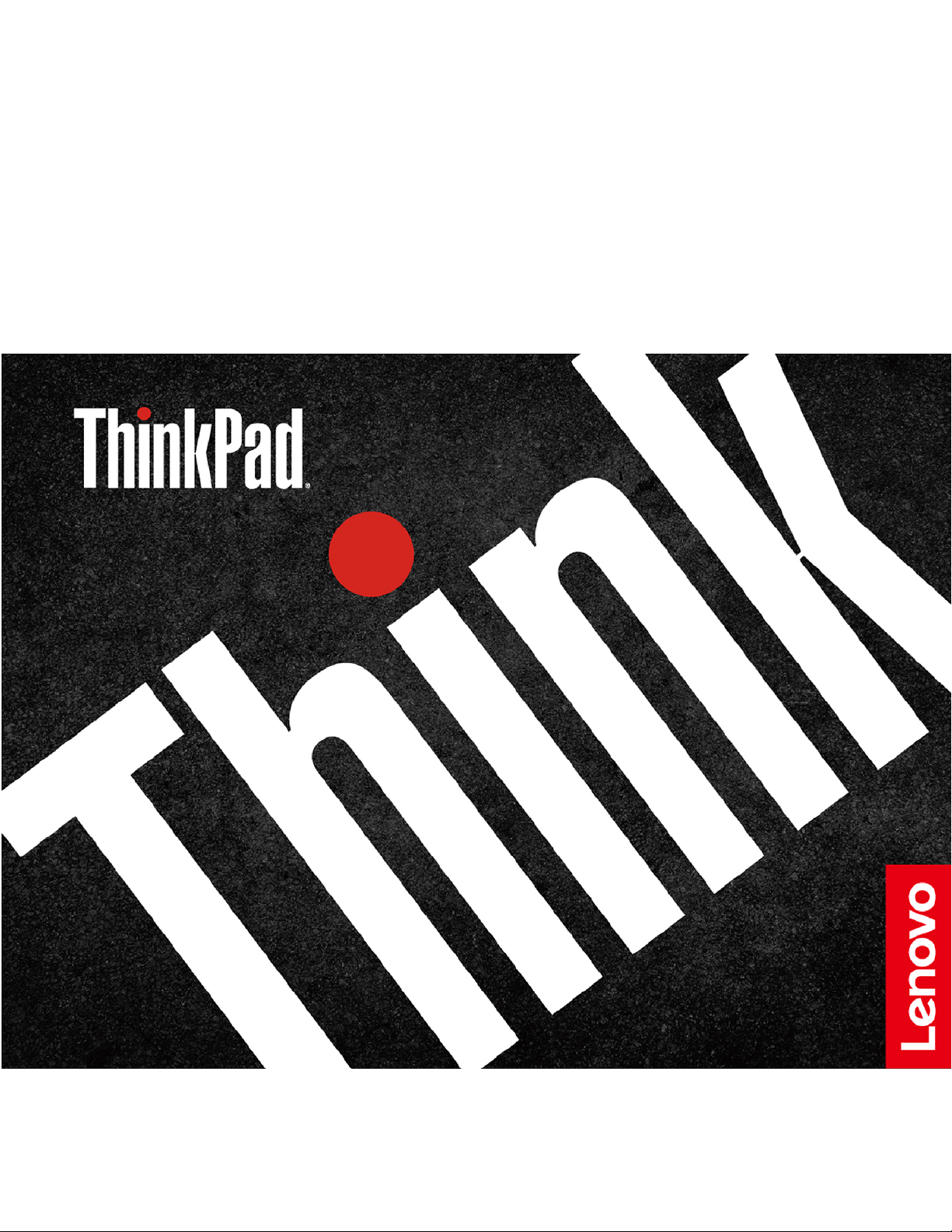
Guia do Usuário do
ThinkPad Thunderbolt 3 Dock
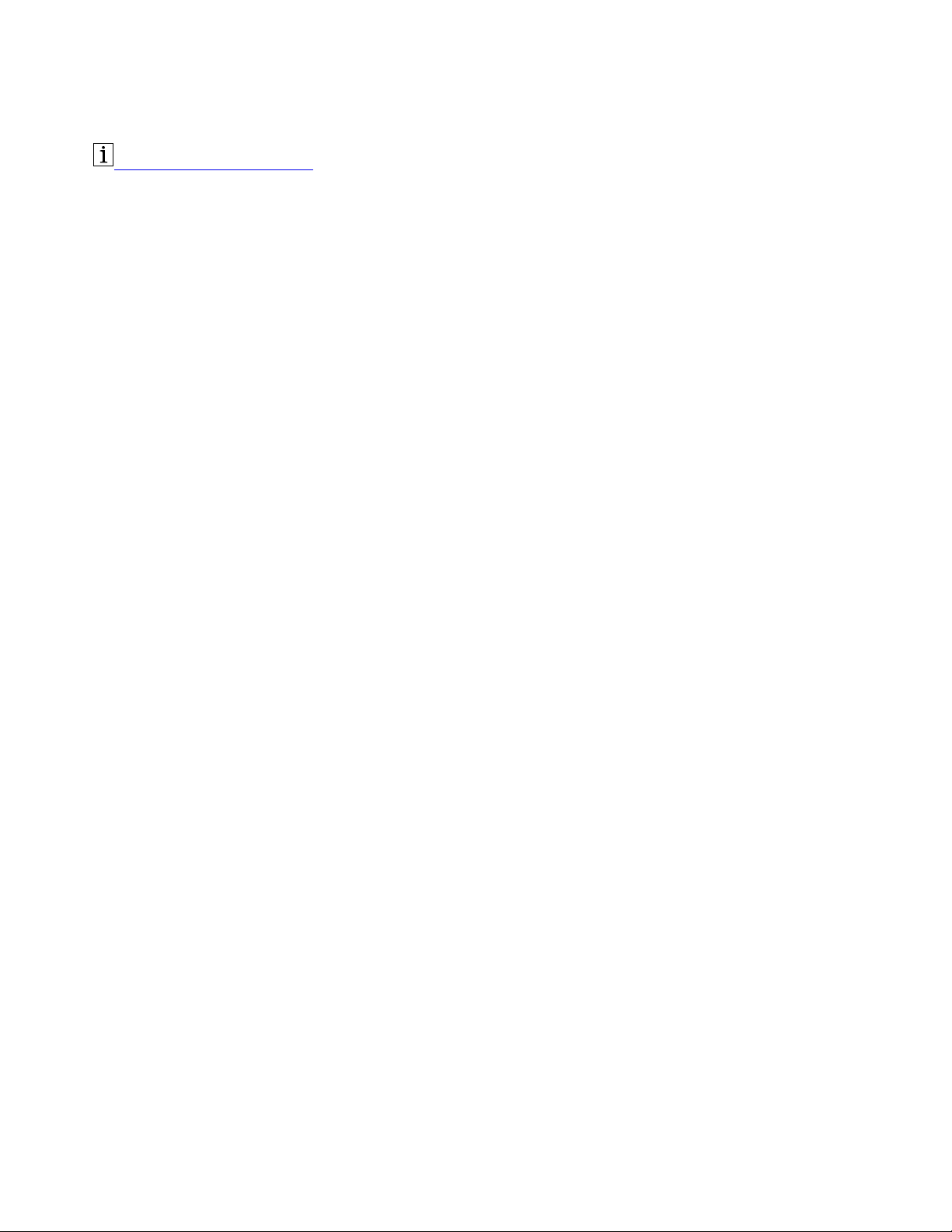
http://www.lenovo.com/safety
Nota: Antes de usar estas informações e o produto por elas abordado, leia e compreenda as informações
sobre garantia na documentação que acompanha o produto.
Quarta Edição (Março 2019)
© Copyright Lenovo 2017, 2019.
AVISO DE DIREITOS LIMITADOS E RESTRITOS: Se dados ou software forem fornecidos de acordo com um contrato de
Administração de Serviços Geral, ou "GSA", o uso, a reprodução ou a divulgação estarão sujeitos às restrições definidas
no Contrato Nº GS-35F-05925.
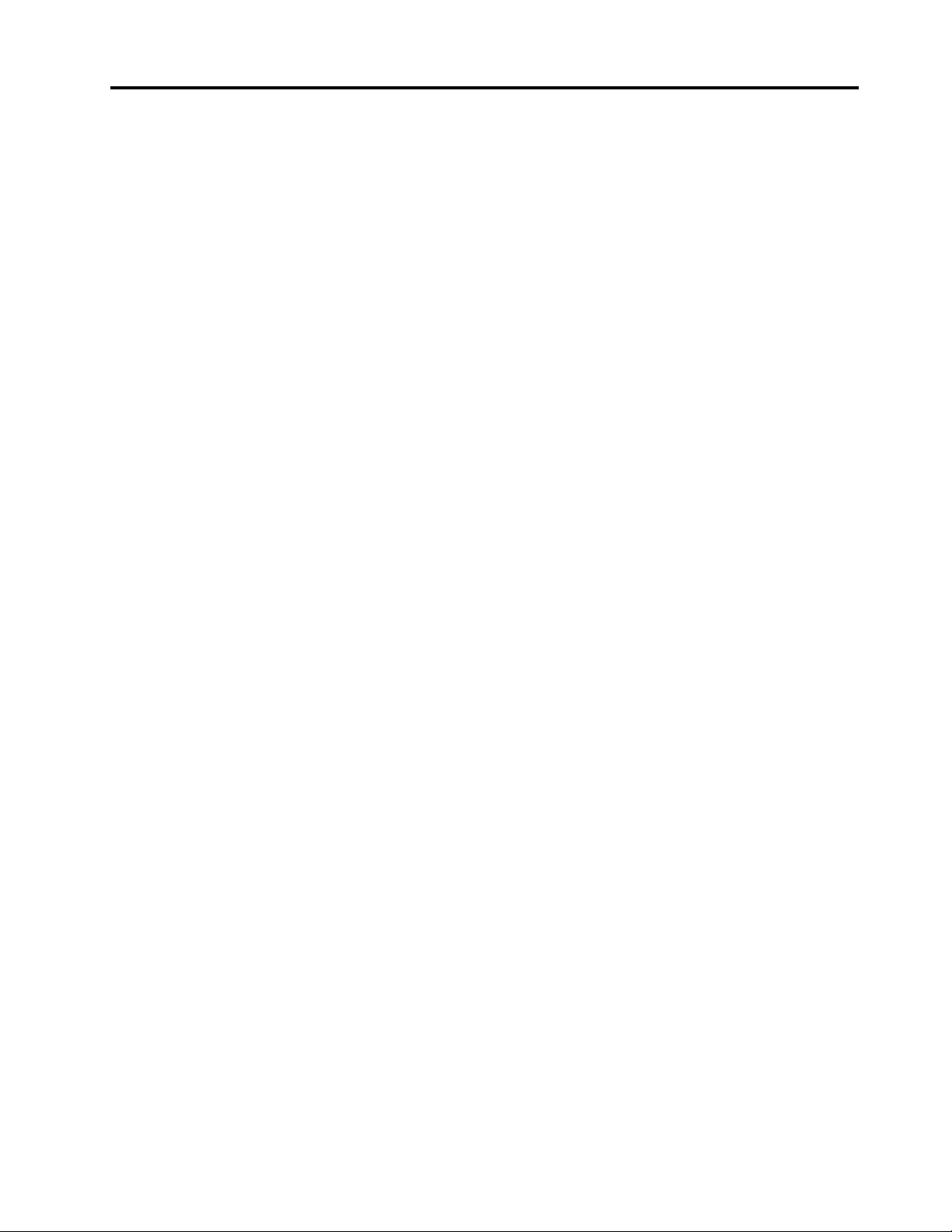
Conteúdo
Capítulo 1. Sobre a estação de
acoplamento . . . . . . . . . . . . . . . 1
Descrição do produto . . . . . . . . . . . . . 1
Controles, conectores e indicadores do dock . . . . 1
Declaração de taxa de transferência USB . . . . 4
Principais Recursos . . . . . . . . . . . . . . 4
Resoluções máximas . . . . . . . . . . . . . 5
Capítulo 2. Configurando o dock . . . . 7
Instalando o Driver de Dispositivo em Sistemas
Operacionais Windows . . . . . . . . . . . . . 7
Conectando o dock ao seu computador . . . . . . 7
Desinstalando o Driver de Dispositivo de Sistemas
Operacionais Windows . . . . . . . . . . . . . 8
Capítulo 3. Usando o dock . . . . . . . 9
Usando o conector combinado de fone de ouvido e
microfone . . . . . . . . . . . . . . . . . . 9
Usando o conector Ethernet . . . . . . . . . . . 9
Usando os conectores de saída de vídeo . . . . . 10
Modo de extensão . . . . . . . . . . . . 10
Modo de espelho . . . . . . . . . . . . 11
Modo de monitor único . . . . . . . . . . 11
Girando a tela do monitor externo . . . . . . 12
Configurando a resolução do monitor
externo . . . . . . . . . . . . . . . . 12
Capítulo 4. Solução de problemas . . 13
Apêndice A. Informações sobre
acessibilidade . . . . . . . . . . . . . 15
Apêndice B. Marcas registradas . . . 17
© Copyright Lenovo 2017, 2019 i
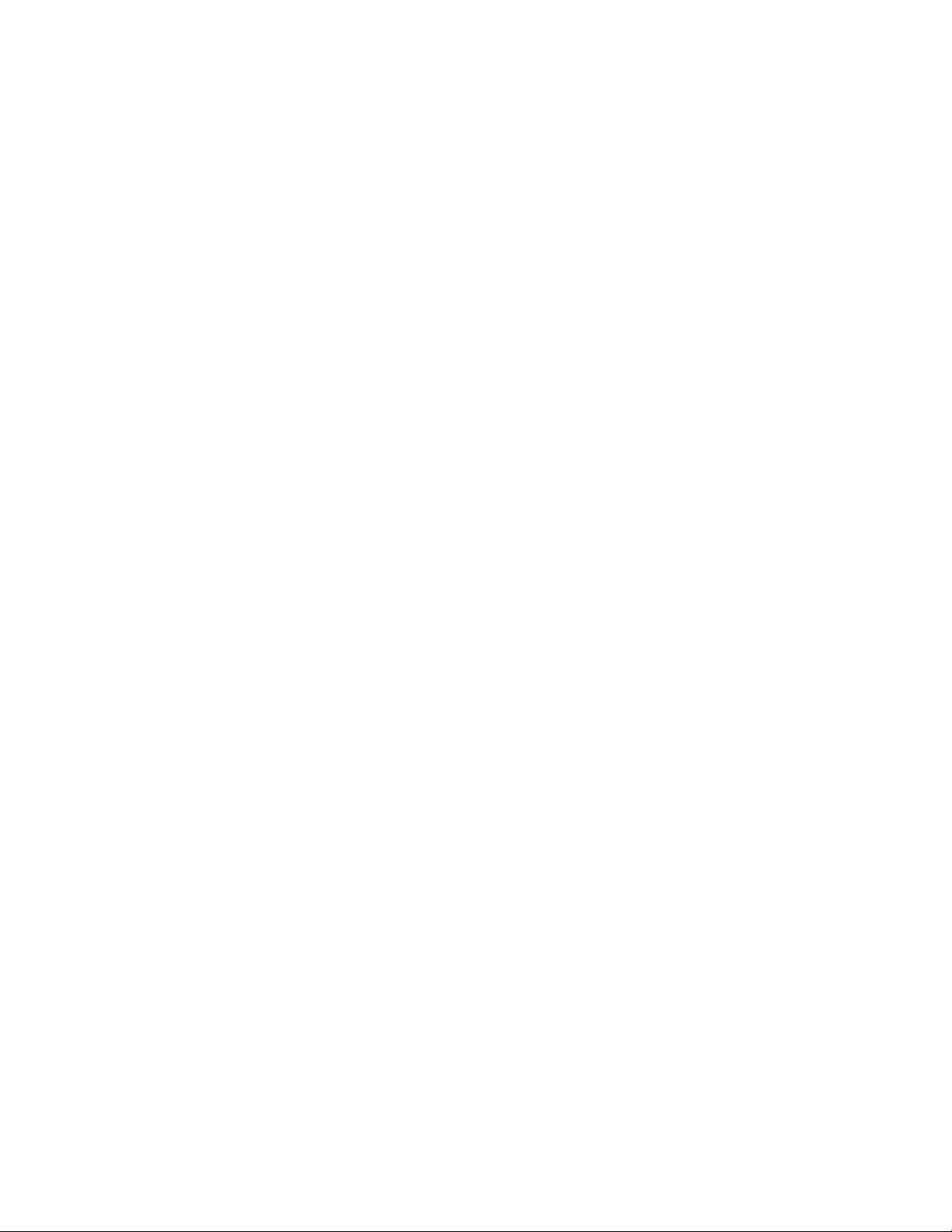
ii Guia do Usuário do ThinkPad Thunderbolt 3 Dock
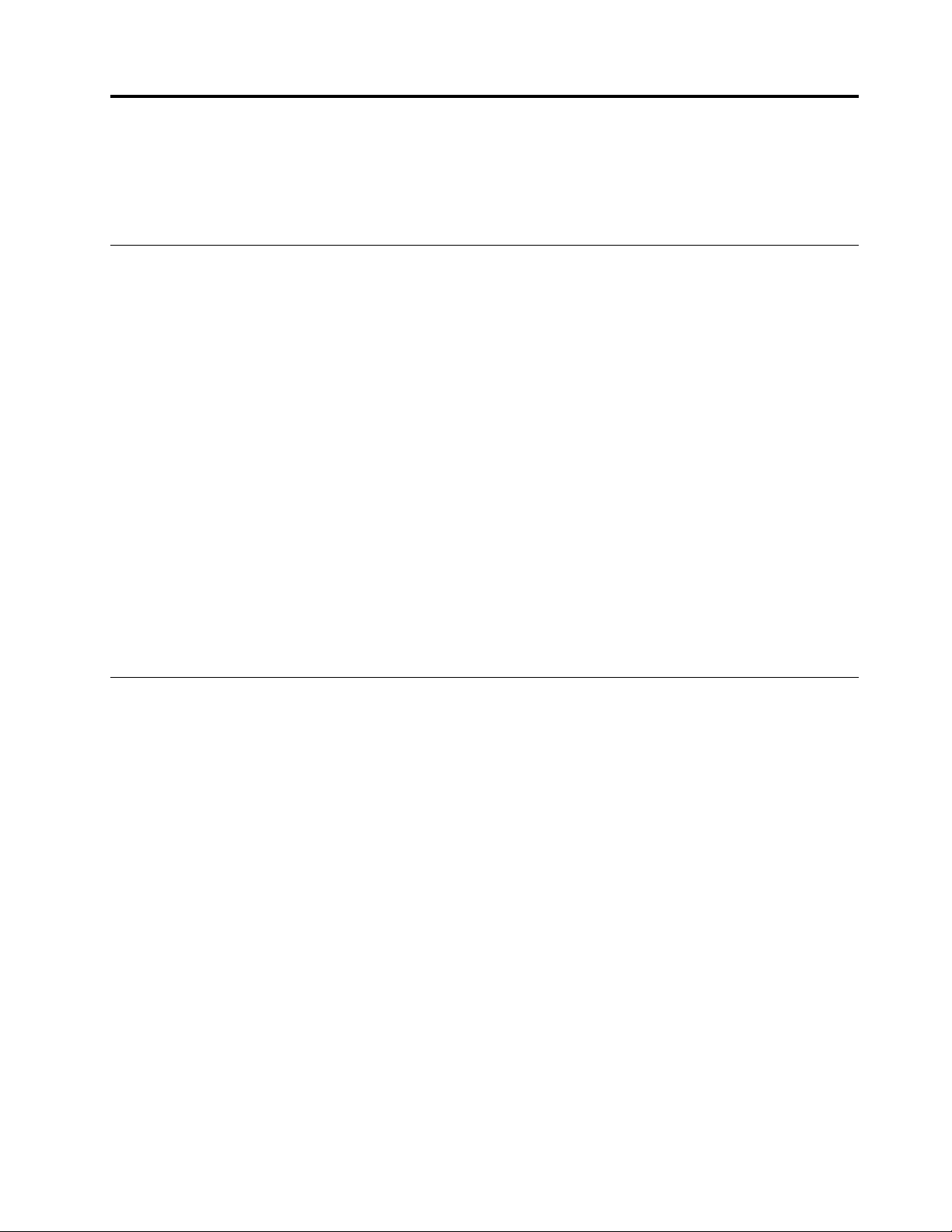
Capítulo 1. Sobre a estação de acoplamento
Este capítulo contém informações do produto para o ThinkPad® Thunderbolt
chamado de dock).
TM
3 Dock (daqui em diante
Descrição do produto
O dock é um módulo de expansão móvel que permite conectar facilmente o computador à Ethernet e a
vários dispositivos, como fones de ouvido, microfone, monitor e dispositivos USB.
É possível configurar a área de trabalho conectando o computador ao dock com o cabo Thunderbolt 3,
conectando vários dispositivos ao dock e configurando o dock no computador. Em seguida, você estará
pronto para usar vários dispositivos sempre que conectar seu computador ao dock. O dock também pode
fornecer energia ao computador quando estiver conectado a ele.
O pacote de opcionais inclui:
• ThinkPad Thunderbolt 3 Dock
• Adaptador de energia
• Cabo de Alimentação
• Cabo Thunderbolt 3
• Pôster de Garantia
Entre em contato com o local de compra se algum item estiver faltando ou danificado. Certifique-se de
guardar o comprovante de compra e o material de embalagem. Eles podem ser necessários para a
solicitação do serviço de garantia.
Controles, conectores e indicadores do dock
A ilustração a seguir ajuda você a localizar e identificar os controles, conectores e indicadores no dock.
© Copyright Lenovo 2017, 2019 1
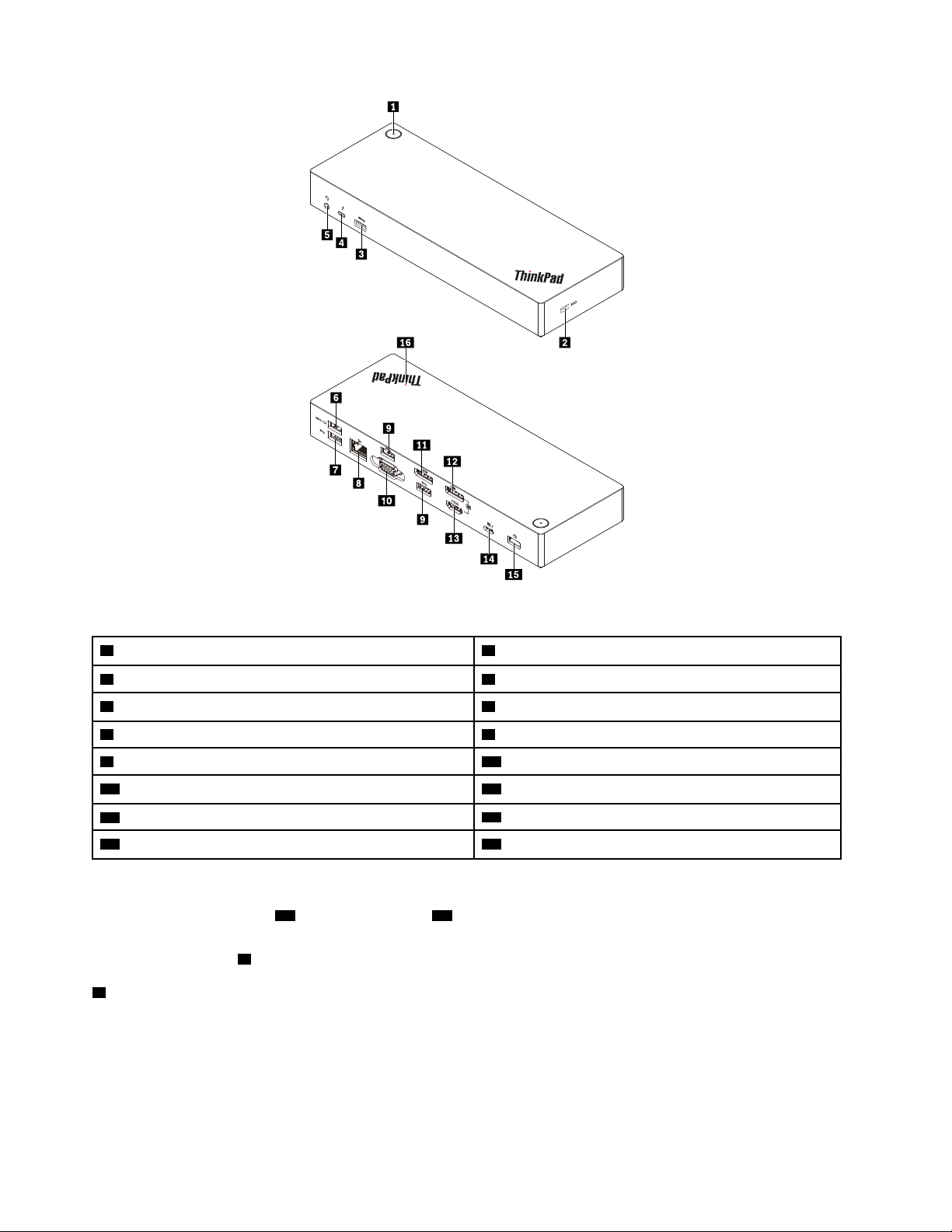
1
2
Figura 1. Controles, conectores e indicadores do dock
1 Botão de energia com indicador
3 Conector USB 3.0 4 Conector Thunderbolt 3
5 Conector combinado de fone de ouvido e microfone 6 Conector Always On USB 3.0
7 Conector USB 3.0 8 Conector Ethernet
9 Conector USB 3.0 10 Conector de vídeo VGA
TM
®
(DP) 12 Conector DisplayPort
11 Conector DisplayPort
13 Conector HDMI
15 Conector de energia
2 Slot para trava de segurança
14 Conector Thunderbolt 3
16 Indicador no logotipo ThinkPad
Notas:
• Não use o conector DP
12 e o conector HDMI 13 ao mesmo tempo.
• Para o teclado e o mouse sem fio, é recomendável conectar o receptor USB do teclado/mouse ao
conector USB 3.0
1 Botão de energia com indicador
9 localizado acima do conector VGA no dock.
• Botão liga/desliga
– Quando o dock for desconectado do computador, pressione o botão de energia para desligar o dock.
– Quando o dock estiver conectado ao computador, o botão de energia no dock terá as mesmas
funções que o botão de energia do computador. Você pode utilizar o botão de energia no dock para
2
Guia do Usuário do ThinkPad Thunderbolt 3 Dock
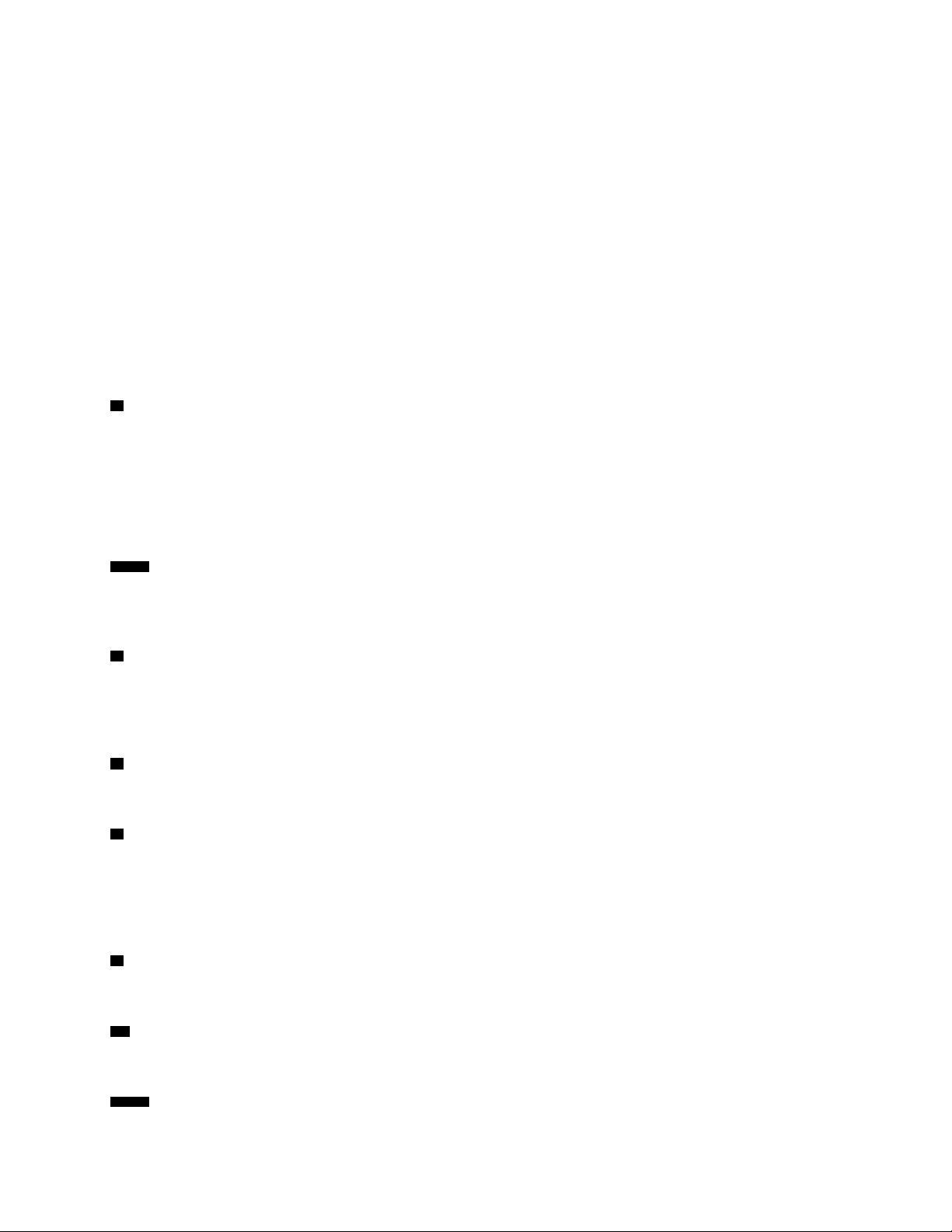
ligar, desligar, suspender, hibernar ou ativar o computador depois de definir o que o botão de energia
faz em seu computador. Para alterar o que o botão de energia faz, faça o seguinte:
1. Vá para o Painel de Controle e altere a visualização do Painel de Controle em Categoria para
Ícones grandes ou Ícones pequenos.
2. Clique em Opções de Energia ➙ Escolher a função dos botões de energia.
3. Siga as instruções na tela para concluir a operação.
• Indicador do botão de energia
O indicador no botão liga/desliga mostra o status do dock e do computador:
– Âmbar: o dock está ligado e pronto para conectar ao computador; ou o dock está ligado e o
computador está no modo de hibernação ou desligado.
– Desligado: o dock está desligado.
– Branco: o dock está ligado e o computador está ligado ou no modo de suspensão.
2 Slot para trava de segurança
Para proteger seu dock contra roubo, prenda o dock em uma mesa ou outros objetos fixos com um cabo de
segurança compatível com o slot de cabo de segurança.
Nota: Você é responsável por avaliar, escolher e implementar o dispositivo de travamento e os recursos de
segurança apropriados. A Lenovo não faz comentários, avaliações ou garantias sobre o funcionamento,
qualidade ou desempenho de qualquer dispositivo de trava ou recurso de segurança.
3 7 9 Conector USB 3.0
Conecta dispositivos compatíveis com USB 3.0, como um dispositivo de armazenamento USB ou uma
impressora USB.
4 Conector Thunderbolt 3
Conecta dispositivos compatíveis com Thunderbolt 3 ou USB-C ao dock, como um monitor externo ou
dispositivo de armazenamento compatível com Thunderbolt 3 ou USB-C. Você também pode conectar um
monitor DP, HDMI ou VGA a este conector se tiver um cabo de conversão adequado disponível.
5 Conector combinado de fone de ouvido e microfone
Conecta fones de ouvido ou um headset com plugue de 3,5 mm (0,14 pol.) e 4 polos.
6 Conector Always On USB 3.0
Carrega alguns dispositivos móveis digitais e smartphones quando o dock está conectado à fonte de
alimentação.
O conector Always on USB 3.0 pode fornecer energia até 2,4 A durante o processo de carregamento.
8 Conector Ethernet
Conecta o dock a uma LAN Ethernet com um cabo Ethernet.
10 Conector VGA
Conecta um dispositivo de vídeo compatível com VGA, como um monitor VGA.
11 12 Conector DP
Capítulo 1. Sobre a estação de acoplamento 3
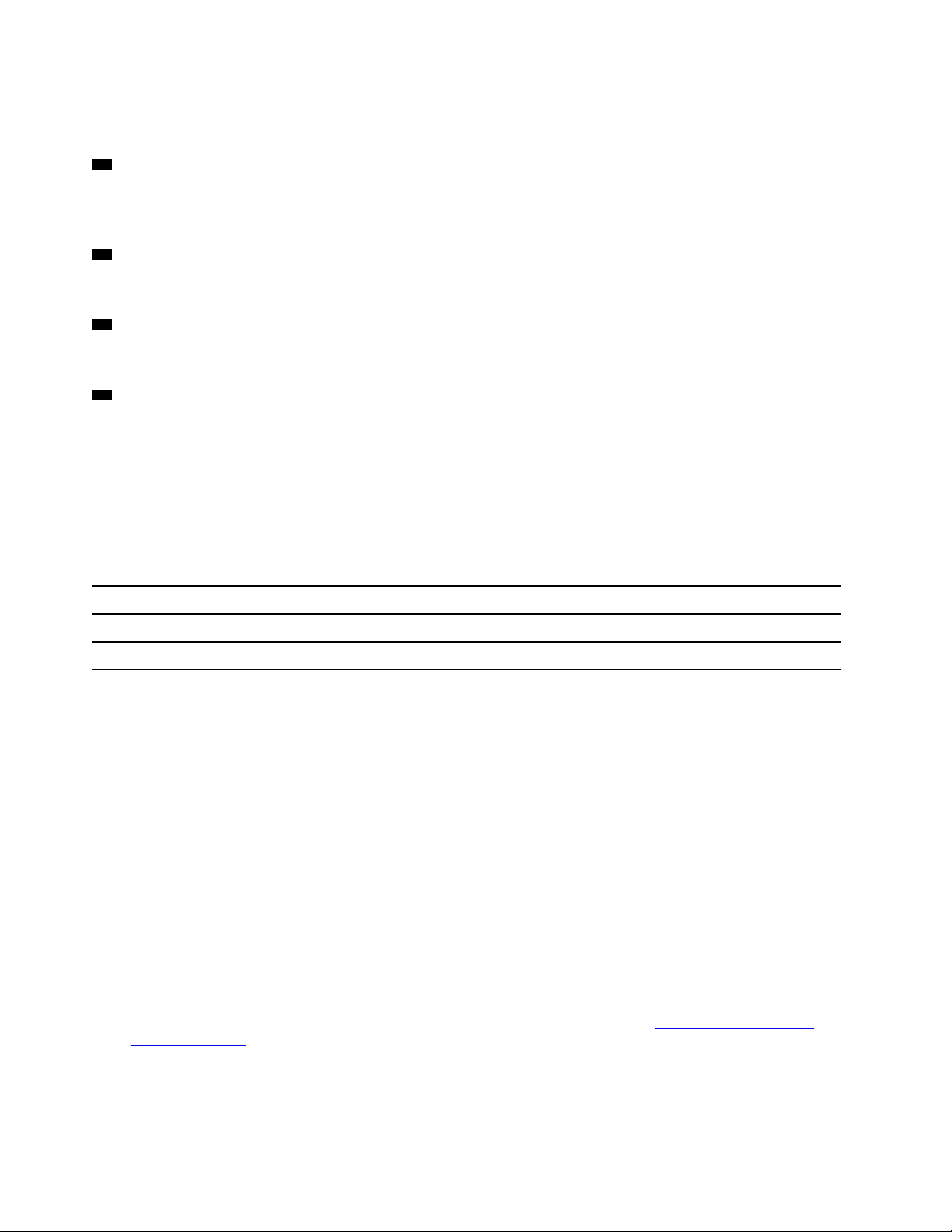
Conecta um monitor de alto desempenho, um monitor de unidade direta ou outros dispositivos que usam
um conector DP.
13 Conector HDMI
Conecta um monitor de alto desempenho, um monitor de unidade direta ou outros dispositivos que usam
um conector HDMI.
14 Conector Thunderbolt 3
Conecta o dock ao computador por um cabo Thunderbolt 3.
15 Conector de energia
Conecte o dock ao adaptador de energia.
16 Indicador LED no logotipo ThinkPad
Esse indicador vermelho permanece ligado quando o dock está conectado à energia.
Declaração de taxa de transferência USB
Dependendo de vários fatores, como a capacidade de processamento do host e dos dispositivos
periféricos, atributos de arquivo e outros fatores relacionados com a configuração do sistema e ambientes
operacionais, a taxa de transferência real usando os vários conectores USB neste dispositivo irá variar e
será mais lenta do que a taxa de dados listada abaixo para cada dispositivo correspondente.
Dispositivo USB Taxa de dados (Gbit/s)
3.1 Gen 1 (3.0)
5
Principais Recursos
• Dispositivos USB compatíveis: cinco dispositivos USB 3.0 e um Thunderbolt 3 ou dispositivo compatível
• Monitores externos compatíveis: dois monitores DP, um monitor HDMI, um monitor VGA e um monitor
USB-C
• Sistema operacional compatível: Windows
• Conexão de rede: velocidade de Ethernet Gigabit
• Funções com suporte em alguns computadores Lenovo:
– Preboot eXecution Environment (PXE)
– Pass Through de endereço MAC (Media Access Control)
– Wake on LAN
Notas:
– Para obter mais informações sobre essas funções, consulte "Usando o conector Ethernet" na página
9.
– Para obter informações detalhadas sobre o modelo de computador, acesse
accessoriesguide
e baixe Network function support – Option Compatibility Matrix (Suporte à função
de rede – Matriz de Compatibilidade de Opcionais).
®
10
http://www.lenovo.com/
4
Guia do Usuário do ThinkPad Thunderbolt 3 Dock

Resoluções máximas
Para obter a melhor experiência de vídeo, é recomendável não conectar mais de três monitores externos ao
dock por vez. Ao conectar três monitores externos, a tela do computador é desativada.
Nota: Ao conectar dois ou mais monitores externos ao dock, o conector Thunderbolt 3 funciona somente
em alguns computadores Lenovo. Para obter informações detalhadas sobre o modelo de computador,
acesse
• Um monitor externo
• Dois monitores externos simultâneos
• Três monitores externos simultâneos
http://www.lenovo.com/support/docks e clique em ThinkPad Thunderbolt 3 Dock.
– DP: 3840 x 2160 pixels/60 Hz
– HDMI: 3840 x 2160 pixels/30 Hz
– Thunderbolt 3: 3840 x 2160 pixels/60 Hz
– VGA: 1920 x 1200 pixels/60 Hz
– DP1 e DP2 / HDMI: DP1 3840 x 2160 pixels/30 Hz; DP2 / HDMI 3840 x 2160 pixels/30 Hz
– DP1 e Thunderbolt 3: DP1 3840 x 2160 pixels/60 Hz; Thunderbolt 3 3840 x 2160 pixels/60 Hz
– DP1 e VGA: DP1 3840 x 2160 pixels/30 Hz; VGA 1920 x 1200 pixels/60 Hz
– DP2 / HDMI e Thunderbolt 3: DP2 3840 x 2160 pixels/60 Hz; HDMI 3840 x 2160 pixels/30 Hz;
Thunderbolt 3 3840 x 2160 pixels/60 Hz
– DP2 / HDMI e VGA: DP2 / HDMI 3840 x 2160 pixels/30 Hz; VGA 1920 x 1200 pixels/60 Hz
– Thunderbolt 3 e VGA: Thunderbolt 3 3840 x 2160 pixels/60 Hz; VGA 1920 x 1200 pixels/60 Hz
– DP1, DP2 / HDMI e Thunderbolt 3: DP1 3840 x 2160 pixels/30 Hz; DP2 / HDMI 3840 x 2160 pixels/30
Hz e Thunderbolt 3 3840 x 2160 pixels/60 Hz
– DP1, DP2 / HDMI e VGA: DP1 3840 x 2160 pixels/30 Hz; DP2 / HDMI 1920 x 1080 pixels/60 Hz e VGA
1920 x 1080 pixels/60 Hz
– DP2 / HDMI, Thunderbolt 3 e VGA: DP2 / HDMI 3840 x 2160 pixels/30 Hz; Thunderbolt 3 3840 x 2160
pixels/60 Hz; e VGA 1920 x 1200 pixels/60 Hz
Capítulo 1. Sobre a estação de acoplamento 5

6 Guia do Usuário do ThinkPad Thunderbolt 3 Dock

Capítulo 2. Configurando o dock
1
2
Esta seção fornece instruções sobre como conectar o dock ao computador e como instalar e desinstalar o
driver de dispositivo.
Instalando o Driver de Dispositivo em Sistemas Operacionais Windows
O driver de dispositivo do dock está pré-instalado em alguns computadores Lenovo. Nesse caso, o dock
estará pronto para uso após você conectá-lo a uma fonte de alimentação CA e a seu computador. Para
obter informações detalhadas sobre o modelo de computador, acesse
e clique em ThinkPad Thunderbolt 3 Dock.
Você também pode baixar o driver de dispositivo do dock mais recente do Web site da Lenovo. Acesse
http://www.lenovo.com/support/docks, clique em ThinkPad Thunderbolt 3 Dock e baixe o arquivo de
instalação do driver. Siga as instruções na tela para instalar o driver de dispositivo.
Conectando o dock ao seu computador
Nota: Para ativar o dock ao conectá-lo ao computador pela primeira vez, execute um dos seguintes
procedimentos:
• Confirme a alteração quando for solicitado se você possuir o privilégio de administrador.
• Insira o programa ThinkPad Setup (BIOS) e vá para o menu Config. Selecione Thunderbolt(TM) 3 ➙
Security level ➙ No Security. O dock será ativado automaticamente.
http://www.lenovo.com/support/docks
Para conectar o dock ao computador, faça o seguinte:
Nota: Certifique-se de usar o cabo Thunderbolt 3 e o adaptador de energia que acompanham a dock.
1. Conecte o adaptador de energia CA ao cabo de alimentação
2. Conecte o adaptador de energia CA ao conector de alimentação do dock
3. Conecte o cabo de alimentação a uma tomada elétrica
1 .
2 .
3 .
Figura 2. Conectando o dock à fonte de alimentação
4. Conecte uma extremidade do cabo Thunderbolt 3 ao dock 1 .
© Copyright Lenovo 2017, 2019 7

5. Conecte a outra extremidade do cabo Thunderbolt 3 ao computador 2 .
1
2
Figura 3. Conectando o dock ao computador
Nota: O dock fornece energia ao computador quando está conectado a ele.
Desinstalando o Driver de Dispositivo de Sistemas Operacionais Windows
Para desinstalar o driver de dispositivo, proceda da seguinte maneira:
1. Na área de trabalho, mova o ponteiro para o canto inferior esquerdo da tela e pesquise por Painel de
Controle na caixa de pesquisa.
2. Clique em Painel de Controle e altere a exibição do painel de Controle para Categoria.
3. Clique em Desinstalar um programa ➙ ThinkPad Thunderbolt 3 Dock USB Audio e clique com o
botão direito do mouse para selecionar Desinstalar.
4. Clique em Driver Ethernet do ThinkPad Thunderbolt 3 Dock e clique com o botão direito do mouse
para selecionar Desinstalar.
5. Siga as instruções na tela para desinstalar o driver de dispositivo.
6. Se necessário, reinicie o computador.
8
Guia do Usuário do ThinkPad Thunderbolt 3 Dock

Capítulo 3. Usando o dock
Este capítulo fornece instruções sobre como usar os conectores no dock:
• "Usando o conector combinado de fone de ouvido e microfone" na página 9
• "Usando o conector Ethernet" na página 9
• "Usando os conectores de saída de vídeo" na página 10
O dock expande a capacidade de conexão do computador. Você pode conectar dispositivos aos
conectores apropriados no dock depois de ligar o computador. Em geral, o reconhecimento de novos
dispositivos pelo computador leva alguns segundos.
O dock simplifica a conexão entre o computador e vários dispositivos. Por exemplo, você pode conectar os
dispositivos USB e os monitores externos ao dock em vez de usar o computador. Quando desejar remover o
computador, você poderá desconectar o computador do dock em vez de remover os dispositivos USB e os
monitores externos. Ao retornar, basta conectar o computador ao dock para retomar todas as conexões
anteriores e começar a trabalhar imediatamente.
Usando o conector combinado de fone de ouvido e microfone
O conector combinado de fone de ouvido e microfone do dock é ativado automaticamente quando o
computador é conectado com êxito ao dock e o driver de dispositivo é instalado. No entanto, se não
conseguir ouvir som algum nos fones de ouvido ligados ao conector combinado de fone de ouvido e
microfone do dock, você poderá ativar manualmente esse conector no dock.
Para ativar manualmente o conector combinado de fone de ouvido e microfone no dock, faça o seguinte:
1. Clique com o botão direito do mouse no ícone de alto-falante na área de notificação do Windows. Um
menu pop-up é aberto.
2. Clique na guia Dispositivos de Reprodução para selecionar um dispositivo de saída de áudio USB e,
em seguida, clique na guia Gravação para selecionar um dispositivo de entrada de áudio USB.
3. Clique em OK.
Nota: Para aplicar as novas configurações, reinicie os aplicativos que estão usando os dispositivos de
áudio.
Usando o conector Ethernet
Para utilizar o conector Ethernet no dock, conecte o dock a uma rede padrão de 10 Mbps, 100 Mbps ou
1.000 Mbps.
Há dois indicadores na parte superior do conector Ethernet.
Atividade do indicador
O indicador direito acende em verde. Conectado à Ethernet
O indicador esquerdo pisca na cor âmbar. Transferindo dados
A conexão Ethernet no dock dá suporte às seguintes funções em alguns computadores Lenovo. Para obter
a lista de computadores com suporte, acesse
www.lenovo.com/accessoriesguide e baixe Network function
Status de funcionamento do dock
© Copyright Lenovo 2017, 2019 9

support – Option Compatibility Matrix (Suporte à função de rede – Matriz de Compatibilidade de
Opcionais).
• Preboot eXecution Environment
A tecnologia PXE torna o computador mais gerenciável ao permitir que ele inicie a partir de um servidor.
• Pass Through de endereço MAC
O endereço MAC do dock é o mesmo que o do computador, após a ativação da função Pass Through de
endereço MAC.
• Wake on LAN
O administrador de rede pode ligar um computador em um console de gerenciamento utilizando a função
Wake on LAN. Quando a função Wake on LAN é ativada, muitas operações, como transferência de
dados, atualizações de software e atualizações de flash do UEFI BIOS, podem ser executadas
remotamente sem comparecimento remoto. O processo de atualização pode ser feito depois do
expediente e nos fins de semana para que os usuários não sejam interrompidos durante o trabalho e o
tráfego de LAN seja mantido no mínimo possível. Fazer isso economiza tempo e aumenta a
produtividade.
Para ativar essas funções, configure o BIOS no computador da seguinte forma:
1. Reinicie o computador. Quando o logotipo do ThinkPad for exibido, pressione a tecla F1. O programa
ThinkPad Setup é iniciado.
2. Selecione Config ➙ Network. O submenu Network é exibido.
3. Selecione a opção correspondente para o recurso desejado.
4. Pressione a tecla F10 para salvar e sair.
Nota: Para obter mais informações sobre como configurar o BIOS, consulte o guia do usuário que
acompanha seu computador.
Usando os conectores de saída de vídeo
Os conectores de saída de vídeo no dock incluem: dois conectores DP, um conector HDMI, um conector
Thunderbolt e um conector VGA. Para usar os conectores de saída de vídeo, conecte um monitor externo ao
conector no dock usando o cabo correspondente.
O dock funciona nos seguintes três modos de saída de vídeo:
• "Modo de extensão" na página 10
• "Modo de espelho" na página 11
• "Modo de monitor único" na página 11
Por padrão, o dock opera no modo estendido. Na primeira vez que você conectar o dock ao computador, a
resolução do computador e do monitor conectado será alterada para o padrão. Você pode configurar os
monitores externos de acordo com as suas necessidades:
• "Configurando a resolução do monitor externo" na página 12
• "Girando a tela do monitor externo" na página 12
Modo de extensão
Quando o dock está no modo de extensão, sua tela é dividida entre dois monitores. O monitor do
computador será a tela principal e o monitor externo será a tela secundária. Por padrão, a tela do monitor
externo permanecerá à direita da tela do seu computador.
10
Guia do Usuário do ThinkPad Thunderbolt 3 Dock

No modo de extensão, é possível arrastar e soltar janelas de uma tela à outra. Você também pode aumentar
a produtividade ao fazer o seguinte:
• Ler e-mails em uma exibição e abrir os anexos nas outras
• Expandir uma planilha ao longo de duas telas
• Aumentar a área de trabalho ao colocar todas as paletas e barras de ferramentas nas outras telas
enquanto trabalha com edição gráfica
• Manter a área de trabalho em uma tela e assistir vídeos nas outras
Para entrar no modo de extensão, proceda da seguinte maneira:
1. Na área de trabalho, mova o ponteiro para o canto inferior esquerdo da tela e pesquise por Painel de
Controle na caixa de pesquisa.
2. Dependendo do modo de seu Painel de Controle, faça um dos seguintes:
• Clique em Vídeo ➙ Alterar configurações de vídeo.
• Clique em Aparência e Personalização ➙ Vídeo ➙ Alterar configurações do vídeo.
3. Selecione Estender estes vídeos na caixa de listagem suspensa Múltiplos vídeos.
4. Siga as instruções na tela para completar a configuração.
Modo de espelho
Quando o dock está no modo de espelho, ele clona a tela do seu computador no monitor externo. O dock
seleciona automaticamente as configurações (resolução da tela, qualidade da cor e taxa de atualização)
para o monitor externo, o que proporciona a melhor resolução possível baseada nas configurações do
computador.
Para entrar no modo de espelho, proceda da seguinte maneira:
1. Na área de trabalho, mova o ponteiro para o canto inferior esquerdo da tela e pesquise por Painel de
Controle na caixa de pesquisa.
2. Dependendo do modo de seu Painel de Controle, faça um dos seguintes:
• Clique em Vídeo ➙ Alterar configurações de vídeo.
• Clique em Aparência e Personalização ➙ Vídeo ➙ Alterar configurações do vídeo.
3. Selecione Duplicar estes vídeos na caixa de listagem suspensa Múltiplos vídeos.
4. Siga as instruções na tela para completar a configuração.
Modo de monitor único
Quando o dock está no modo de monitor único, você pode mostrar sua área de trabalho em apenas uma
tela.
Para entrar no modo de monitor único, faça o seguinte:
1. Na área de trabalho, mova o ponteiro para o canto inferior esquerdo da tela e pesquise por Painel de
Controle na caixa de pesquisa.
2. Dependendo do modo de seu Painel de Controle, faça um dos seguintes:
• Clique em Vídeo ➙ Alterar configurações de vídeo.
• Clique em Aparência e Personalização ➙ Vídeo ➙ Alterar configurações do vídeo.
Capítulo 3. Usando o dock 11

3. Na caixa de listagem suspensa Múltiplos vídeos, selecione Mostrar área de trabalho somente em 1
ou Mostrar área de trabalho somente em 2.
Nota: Talvez seja necessário alterar para o modo duplicado para que você possa escolher Mostrar
área de trabalho somente em 1 ou Mostrar área de trabalho somente em 2.
4. Siga as instruções na tela para completar a configuração.
Se você selecionar Mostrar área de trabalho somente em 1, a tela do computador acenderá e o monitor
externo apagará. No entanto, as demais funções, como conexões de áudio, Ethernet e USB, continuam a
funcionar, embora o monitor externo permaneça desligado. Se você selecionar Mostrar área de trabalho
somente em 2, o monitor externo acenderá e a tela do computador apagará.
Girando a tela do monitor externo
O dock permite girar somente a tela do monitor externo do jeito que você desejar.
Para girar a tela do monitor externo, faça o seguinte:
1. Na área de trabalho, mova o ponteiro para o canto inferior esquerdo da tela e pesquise por Painel de
Controle na caixa de pesquisa.
2. Dependendo do modo de seu Painel de Controle, faça um dos seguintes:
• Clique em Vídeo ➙ Alterar configurações de vídeo.
• Clique em Aparência e Personalização ➙ Vídeo ➙ Alterar configurações do vídeo.
3. Na caixa de listagem suspensa Orientação, selecione uma destas opções:
• Paisagem: a tela do monitor externo permanecerá a mesma que a tela do seu computador.
• Retrato: a tela do monitor externo será girada 90 graus para a esquerda.
• Paisagem (virado): a tela do monitor externo será exibida de cabeça para baixo.
• Retrato (virado): a tela do monitor externo será girada 90 graus para a direita.
4. Siga as instruções na tela para completar a configuração.
Nota: Você também pode clicar repetidamente em Retrato ou Retrato (virado) até obter a aparência
desejada.
Configurando a resolução do monitor externo
Para configurar a resolução do monitor externo, proceda da seguinte maneira:
1. Na área de trabalho, mova o ponteiro para o canto inferior esquerdo da tela e pesquise por Painel de
Controle na caixa de pesquisa.
2. Dependendo do modo de seu Painel de Controle, faça um dos seguintes:
• Clique em Vídeo ➙ Alterar configurações de vídeo.
• Clique em Aparência e Personalização ➙ Exibir ➙ Alterar configurações de vídeo ➙
Configurações de vídeo avançadas.
3. Na caixa de listagem suspensa Resolução, mova o controle deslizante para cima ou para baixo para
aumentar ou diminuir a resolução do monitor externo.
4. Siga as instruções na tela para completar a configuração.
12
Guia do Usuário do ThinkPad Thunderbolt 3 Dock

Capítulo 4. Solução de problemas
Este capítulo fornece algumas dicas e sugestões de solução de problemas para ajudá-lo no caso de algum
problema com o dock. Verifique os itens a seguir primeiro para tentar resolver o problema.
Informações Gerais
1. O dock não funciona depois que é conectado a um computador com o cabo Thunderbolt 3
fornecido.
a. Verifique se o dock está sendo alimentado corretamente pelo adaptador de energia. O dock sempre
precisa de um adaptador de energia externo para funcionar, porque ele não é alimentado pelo
conector Thunderbolt 3 ligado ao computador.
b. Certifique-se de que o driver de dispositivo da estação de acoplamento esteja instalado
corretamente. Caso contrário, instale-o e reinicie o computador.
c. Verifique se o conector Thunderbolt 3 no computador funciona corretamente.
2. A função do teclado sem fio de 2,4 GHz ou do mouse sem fio de 2,4 GHz é interrompida. O
ponteiro do mouse apresenta retardo ou não se move. Alguns caracteres são perdidos quando
você digita usando o teclado.
• Certifique-se de conectar o receptor do dispositivo de 2,4 GHz ao conector USB 3.0 localizado acima
do conector VGA no dock.
• Evite conectar outro dispositivo USB 3.0 ao lado do conector com o receptor conectado.
3. A velocidade de carregamento fica lenta depois que eu conecto meu dispositivo (como um
telefone celular) ao dock para carregamento.
Certifique-se de que você conecte seu celular ao conector Always On USB 3.0. Desconecte o dock do
computador, e a velocidade de carregamento pode ficar mais rápida.
4. Meus telefones celulares ou outros dispositivos USB não são carregados depois de ligados ao
conector Always On USB 3.0.
É recomendável desconectar o dock do computador para carregar os telefones celulares ou outros
dispositivos USB.
5. O mouse e o teclado não podem ativar meu computador quando ligados ao conector Always On
USB 3.0.
Certifique-se de que o mouse ou o teclado esteja ligado a outro conector USB no dock em vez do
conector Always On USB 3.0.
6. Meu computador não é carregado depois de conectado ao dock.
Certifique-se de usar o adaptador de energia que acompanha o dock.
Saída de vídeo
1. O monitor externo está apagado.
• Verifique se o computador conectado ao dock está funcionando corretamente e se ele não está no
modo de espera ou hibernação. Quando o computador está no modo de espera ou hibernação, o
monitor externo permanece sempre apagado.
• Certifique-se de que o driver de dispositivo esteja instalado de acordo com as instruções de
instalação.
• Verifique se as seguintes conexões estão corretas:
– A conexão entre o cabo Thunderbolt 3 e o computador
– A conexão entre o cabo Thunderbolt 3 e o dock
© Copyright Lenovo 2017, 2019 13

– A conexão entre o adaptador de energia, o dock e a tomada elétrica
– A conexão entre o cabo de vídeo ao dock e o monitor externo
Se o problema persistir, desconecte todas as conexões da estação de acoplamento e desinstale os
drivers de dispositivo da estação de acoplamento. Em seguida, reinstale o driver de dispositivo e o
dock. Consulte Capítulo 2 "Configurando o dock" na página 7.
2. Não consigo reproduzir vídeos no monitor externo, mas eles funcionam corretamente no monitor
do computador.
Alguns computadores não oferecem suporte ao Certified Output Protection Protocol (COPP). Assim,
não é possível reproduzir vídeos protegidos nos monitores externos conectados ao dock.
Para reproduzir vídeos no monitor externo, você pode conectar o monitor externo ao conector VGA ou
DP no computador e estender a exibição para o monitor externo. Para obter mais informações sobre
como configurar as opções de vídeo, consulte "Configurando a resolução do monitor externo" na
página 12.
3. As imagens no monitor externo vibram.
Verifique a resolução de tela do computador e certifique-se de que ela seja compatível com o dock.
4. O computador consegue reproduzir flashes da Web. No entanto, quando a janela de reprodução é
arrastada para o monitor externo e maximizada, a reprodução é interrompida.
Para solucionar o problema, atualize o programa Adobe Flash Player para a versão mais recente.
5. O vídeo do monitor externo está em branco ou as imagens no monitor externo vibram.
Não conecte mais de três monitores externos por vez.
Áudio
Não é possível ouvir som algum através dos alto-falantes do meu computador ou não consigo usar os
conectores de áudio no computador.
Por padrão, o ThinkPad e outros computadores da Lenovo usam o conector combinado de fone de ouvido e
microfone do dock e desativam os conectores de áudio internos quando o dock está conectado.
Para ativar os conectores de áudio internos do computador, faça o seguinte:
1. Clique com o botão direito do mouse no ícone de Volume na área de notificação do Windows.
2. Selecione Sons para abrir a janela Som.
3. Clique na guia Reprodução para selecionar um dispositivo de saída de áudio interno e, em seguida,
clique na guia Gravação para selecionar outro dispositivo de áudio interno.
Consulte "Usando os conectores de saída de vídeo" na página 10 para obter mais informações.
Nota: Para aplicar as novas configurações, reinicie os aplicativos que estão usando os dispositivos de
áudio. As configurações que você ajustou serão salvas até as opções serem alteradas novamente.
14
Guia do Usuário do ThinkPad Thunderbolt 3 Dock

Apêndice A. Informações sobre acessibilidade
Documentação em formatos acessíveis
A Lenovo fornece documentação eletrônica em formatos acessíveis como arquivos PDF corretamente
marcados ou arquivos HyperText Markup Language (HTML). A documentação eletrônica da Lenovo foi
desenvolvida para garantir que os usuários com incapacidade visual possam ler a documentação através de
um leitor de tela. Cada imagem na documentação também inclui texto alternativo para explicar seu
conteúdo, de modo que esses usuários possam entendê-la ao usarem um leitor de tela.
Para abrir e exibir arquivos PDF, seu computador deve ter o programa Adobe Reader instalado. O programa
Adobe Reader também está disponível para download em:
http://www.adobe.com
© Copyright Lenovo 2017, 2019 15

16 Guia do Usuário do ThinkPad Thunderbolt 3 Dock

Apêndice B. Marcas registradas
LENOVO, o logotipo LENOVO, THINKPAD e o logotipo THINKPAD são marcas registradas da Lenovo.
Microsoft e Windows são marcas registradas do grupo de empresas Microsoft.
Thunderbolt e o logotipo Thunderbolt são marcas registradas da Intel Corporation ou de suas subsidiárias
nos Estados Unidos e/ou em outros países.
Os termos HDMI e HDMI High-Definition Multimedia Interface são marcas comerciais ou registradas da
HDMI Licensing LLC nos Estados Unidos e em outros países.
DisplayPort é marca comercial da Video Electronics Standards Association.
Todas as outras marcas registradas são propriedades de seus respectivos proprietários. © 2019 Lenovo.
© Copyright Lenovo 2017, 2019 17

18 Guia do Usuário do ThinkPad Thunderbolt 3 Dock


